¿Cómo arreglar la aplicación Salud que no sigue los pasos en el iPhone? 9 formas explicadas
Si bien esta función parece útil, es bastante delicada y existe la posibilidad de que te encuentres con problemas como que la aplicación Salud no sigue los pasos. ¿Frustrado con lo mismo? no seas ¡Las soluciones a continuación deberían ayudarlo a solucionarlo!
- Asegúrese de que el seguimiento de actividad física esté habilitado
- Asegúrese de que la calibración de movimiento esté habilitada
- Deshabilitar el modo de bajo consumo
- Eliminar aplicaciones de fitness conflictivas
- Buscar actualizaciones de iOS
- Fuerza el reinicio de tu iPhone
- Vuelva a instalar la aplicación Salud
- Restablecer todos los ajustes
- Realizar un restablecimiento de fábrica
1. Asegúrese de que el seguimiento de actividad física esté habilitado
Antes de que pueda realizar un seguimiento de sus pasos con la aplicación Salud en el iPhone, debe permitir que la aplicación acceda a sus datos de seguimiento de estado físico. Si accidentalmente deshabilitó este permiso, la aplicación Health no podrá contar sus pasos, incluso con un Apple Watch. Aquí se explica cómo verificar si este permiso está habilitado.
- Abra la aplicación Configuración en su iPhone.
- Vaya a Privacidad y seguridad → Movimiento y estado físico .
- Activa Seguimiento de actividad física y Salud .
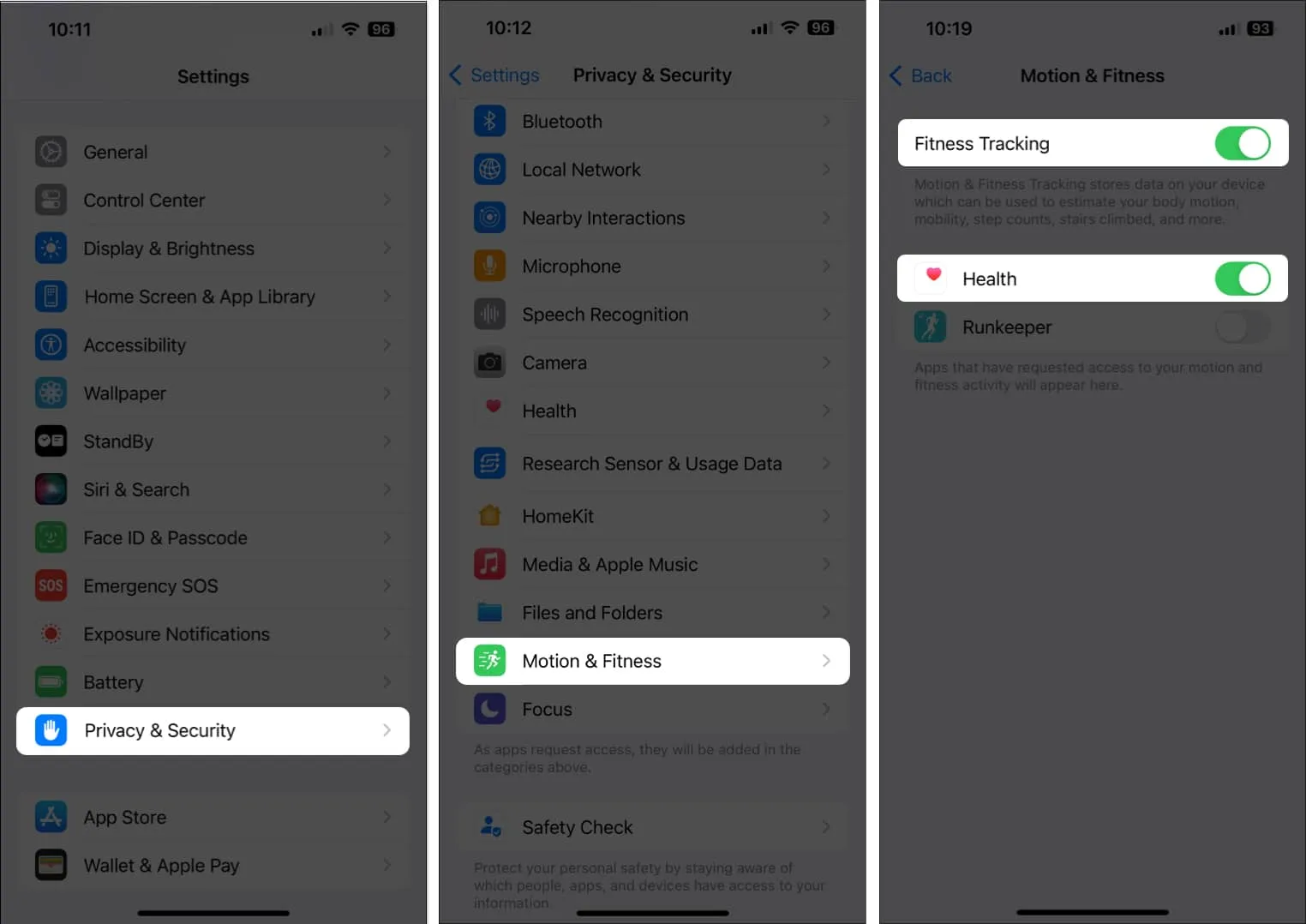
2. Asegúrese de que la calibración de movimiento esté habilitada
La aplicación Salud utiliza los sensores de movimiento de su iPhone, es decir, el acelerómetro y el giroscopio, para medir con precisión la cantidad de pasos que da y la distancia que recorre.
Sin embargo, si ha desactivado la Calibración de movimiento en su iPhone, la aplicación Salud no podrá seguir sus pasos. Por lo tanto, compruebe si está activado.
- Abra la aplicación Configuración en su iPhone.
- Toque Privacidad y seguridad → Servicios de ubicación → Servicios del sistema .
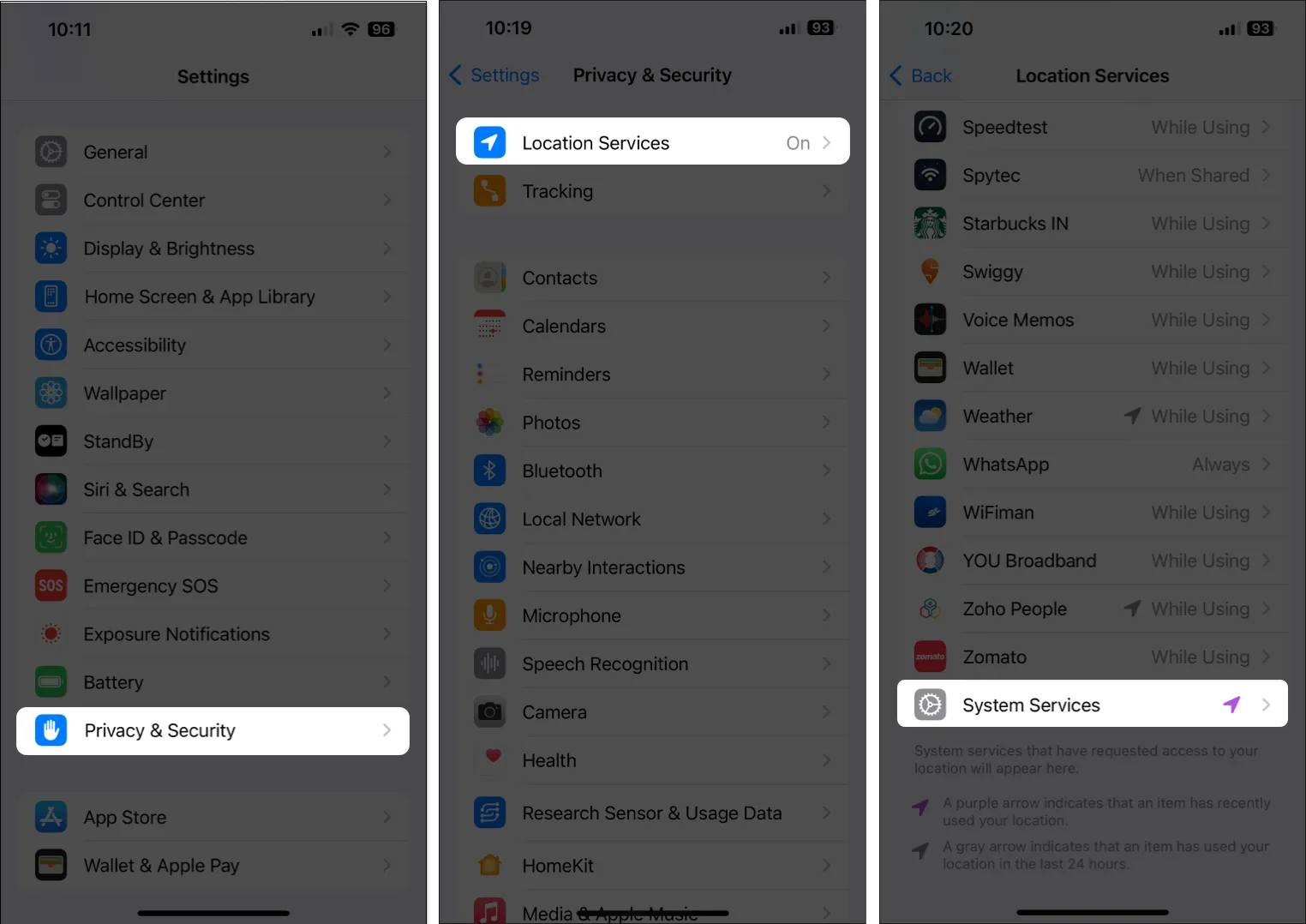
- Active Calibración de movimiento y distancia .
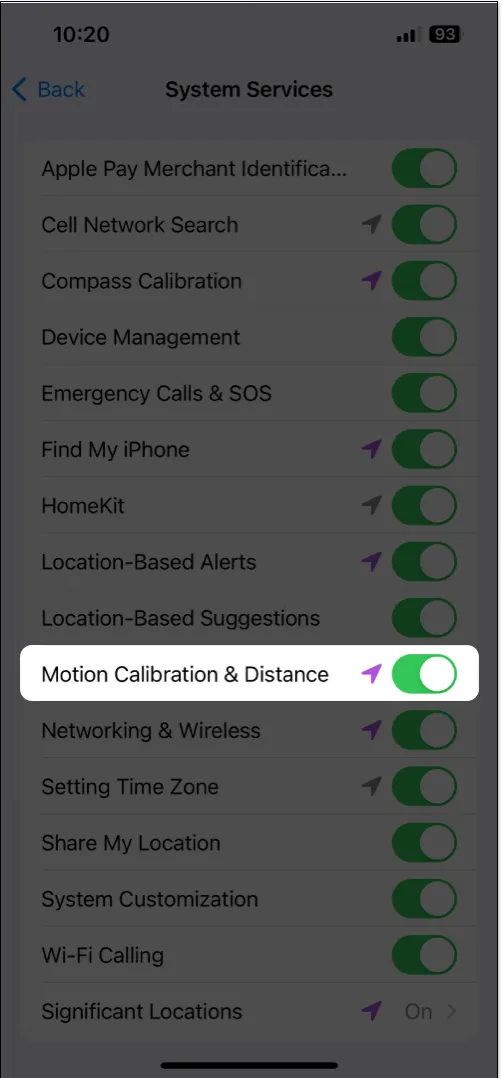
3. Deshabilitar el modo de bajo consumo
Usar el modo de bajo consumo puede ser útil si necesita conservar la batería de su iPhone. Sin embargo, este modo detiene varios servicios críticos que son necesarios para que el contador de pasos integrado de su iPhone funcione correctamente. Por lo tanto, considere deshabilitarlo.
- Vaya a Configuración → Batería.
- Desactiva el modo de bajo consumo .
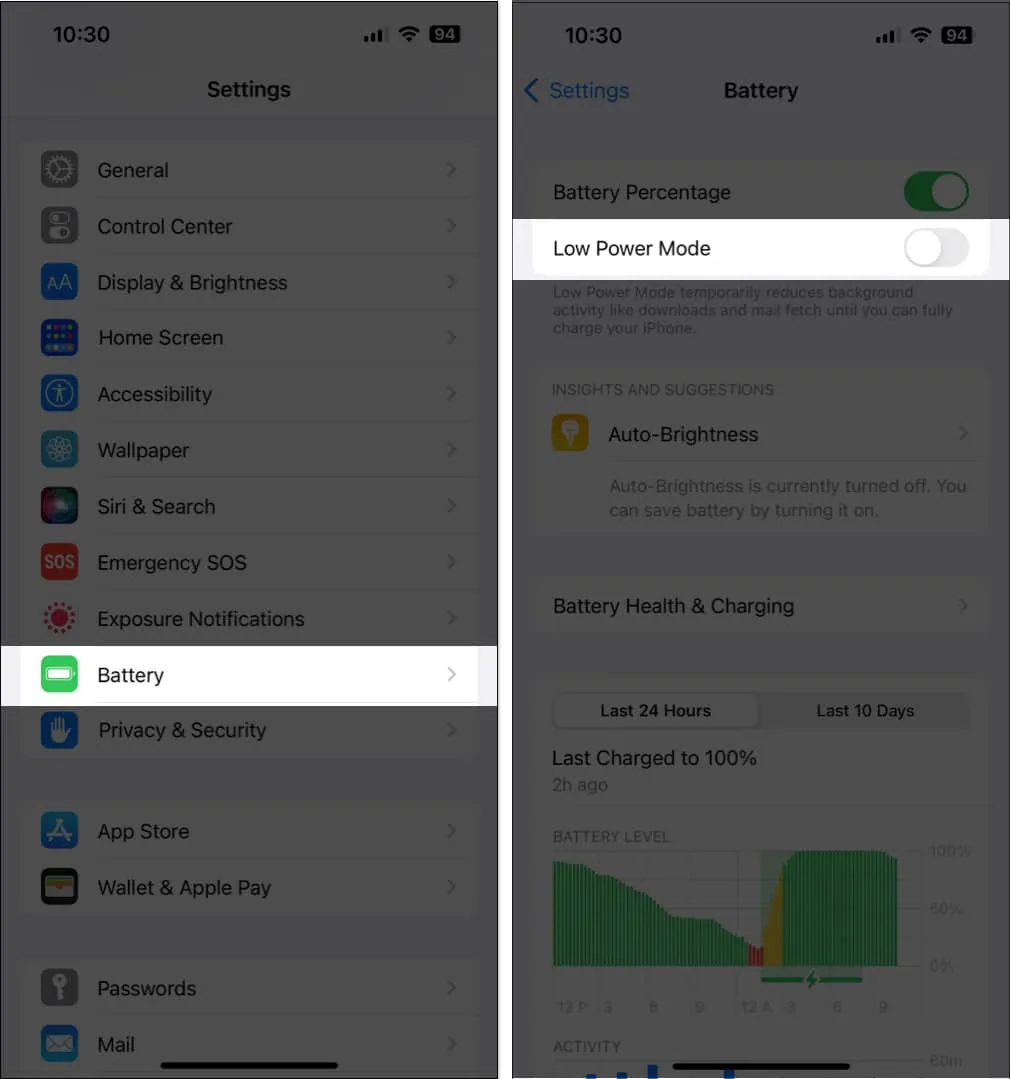
4. Elimina las aplicaciones de fitness conflictivas
A veces, tener varias aplicaciones de fitness instaladas en su iPhone puede generar conflictos que pueden impedir que la aplicación Health siga sus pasos. Si cree que esto es lo que está sucediendo en su iPhone, deberá encontrar la aplicación que está causando los problemas y desinstalarla como se detalla en estos pasos.
- Abra la aplicación Configuración en su iPhone.
- Vaya a Privacidad y seguridad → Movimiento y estado físico .
- Compruebe si hay otras aplicaciones que puedan acceder a los datos de seguimiento de fitness.
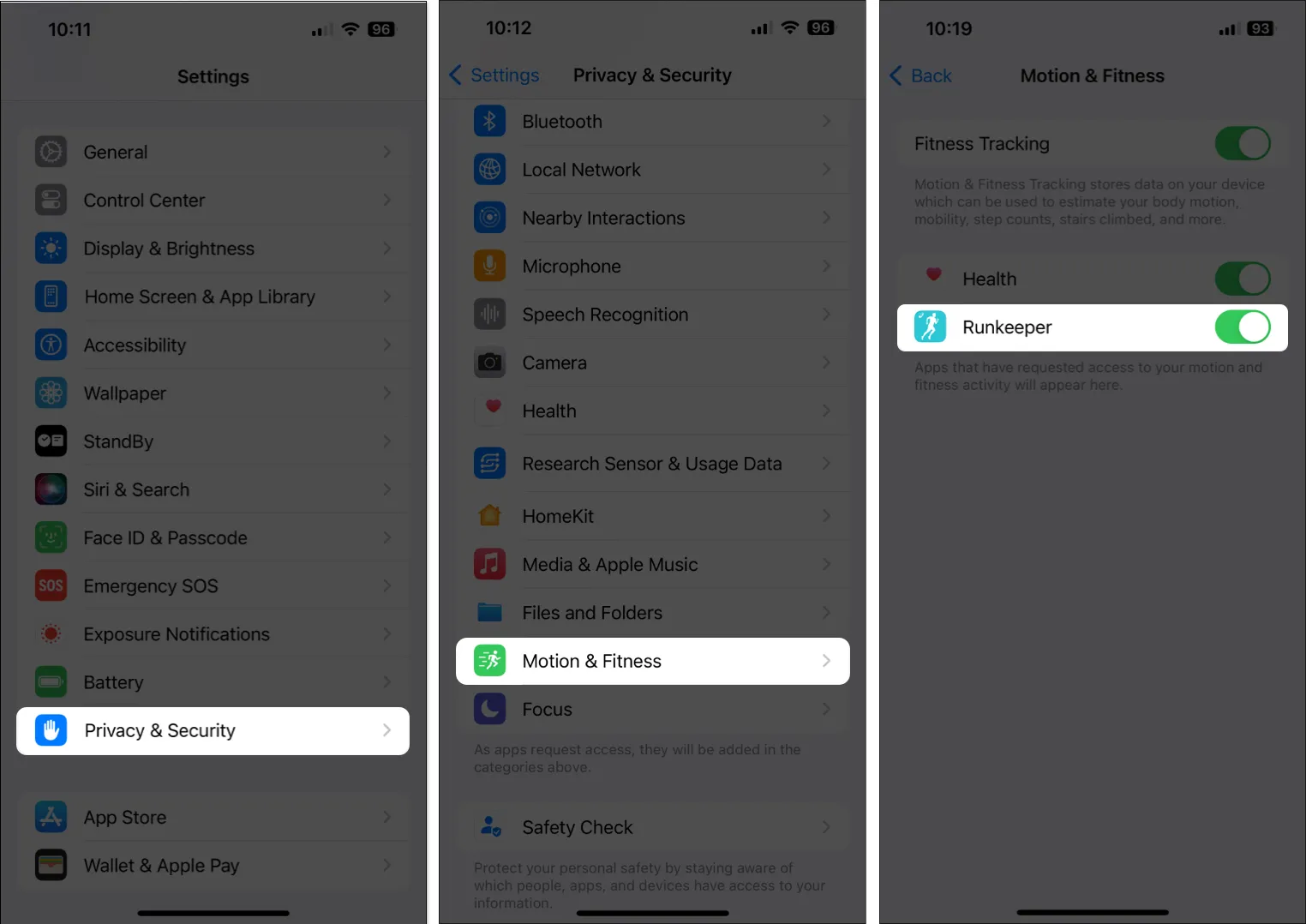
- Navegue a la pantalla de inicio → Toque y mantenga presionado el ícono de la aplicación .
- Luego, toque Eliminar aplicación → Eliminar aplicación → Eliminar .
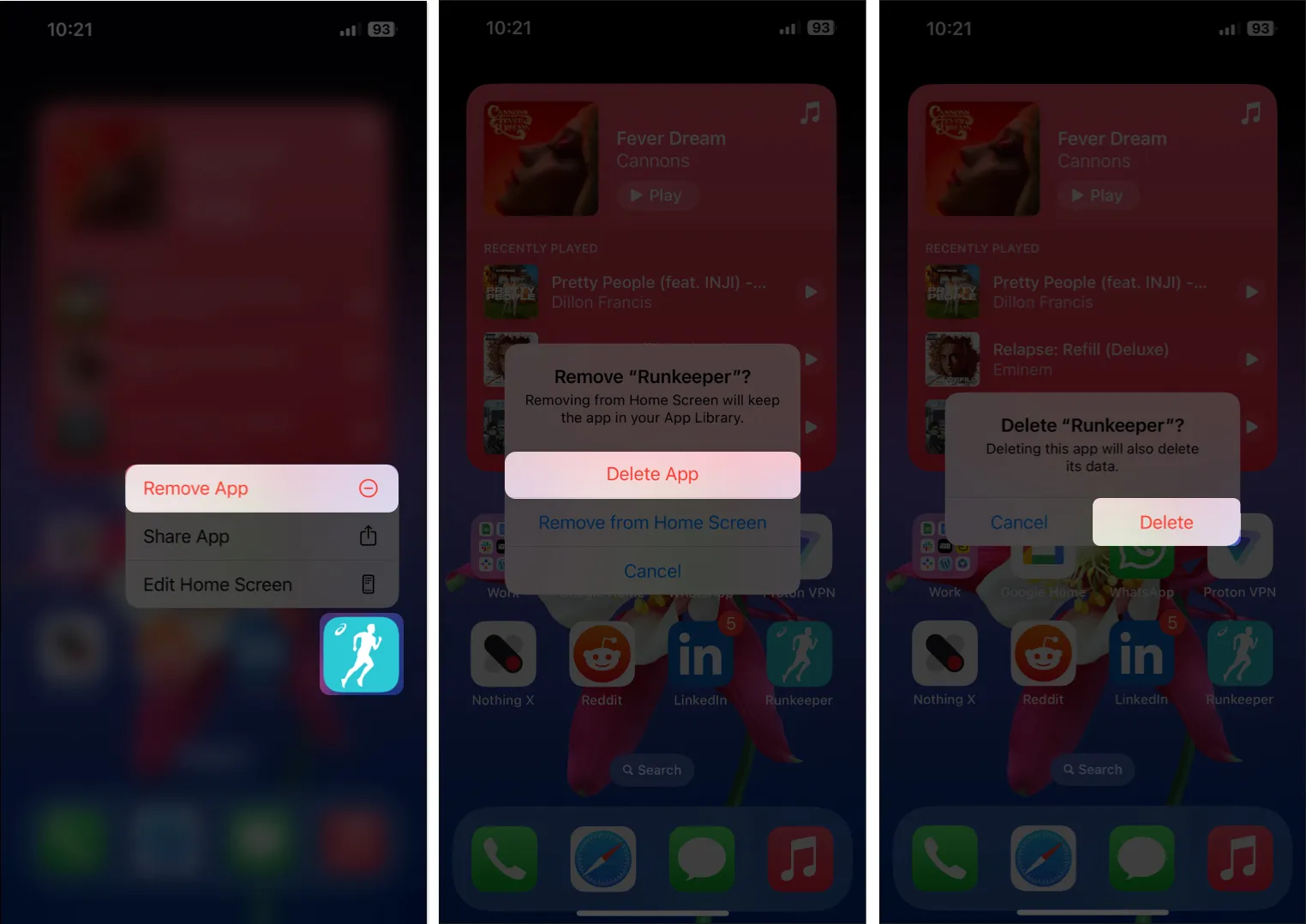
5. Buscar actualizaciones de iOS
Muchas veces, las molestas fallas o errores dentro de iOS también pueden evitar que algunas funciones bastante útiles funcionen correctamente. Si cree que ese es el caso con su iPhone, siga los pasos que se detallan a continuación para verificar si Apple ha emitido una actualización de software con nuevas correcciones de errores.
- Vaya a Configuración → General → Actualización de software .
- Toque Descargar e instalar si hay una actualización disponible.
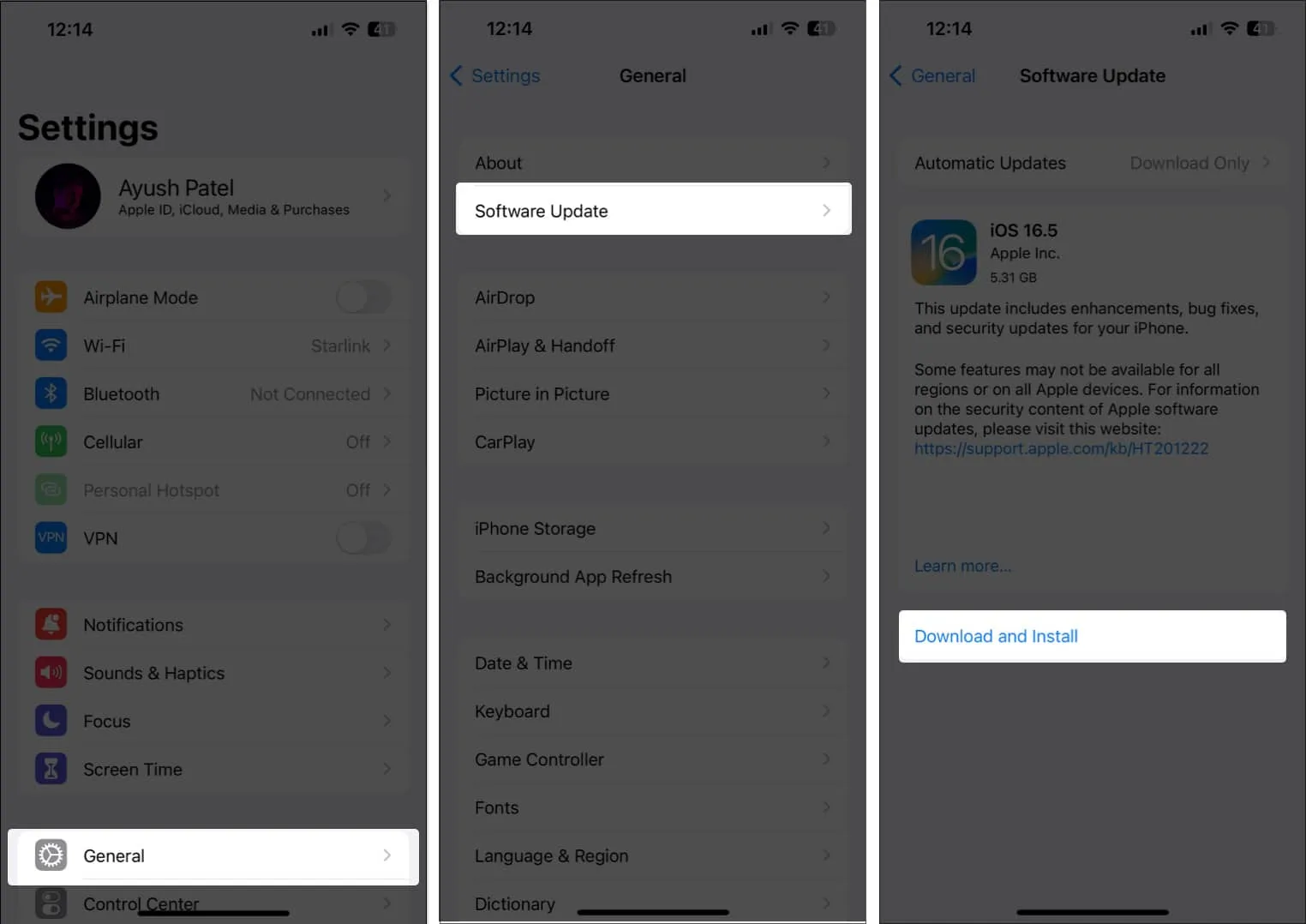
6. Fuerza el reinicio de tu iPhone
Si las soluciones anteriores no funcionaron, el reinicio completo de su iPhone debería ayudarlo a solucionar fallas y errores de software que podrían evitar que el podómetro incorporado de su iPhone funcione como se esperaba.
Pero, si no está seguro de cómo puede hacerlo, consulte esta guía sobre cómo reiniciar cualquier iPhone o iPad .
7. Vuelva a instalar la aplicación Salud
A veces, los errores o fallas dentro de la aplicación Health también pueden evitar que el contador de pasos funcione en su iPhone. Si sospecha que esto es lo que está causando el problema, su mejor solución será reinstalar la aplicación Salud.
- Toca y mantén presionado el ícono de la aplicación Health .
- Luego, toque Eliminar aplicación → Eliminar aplicación → Eliminar .
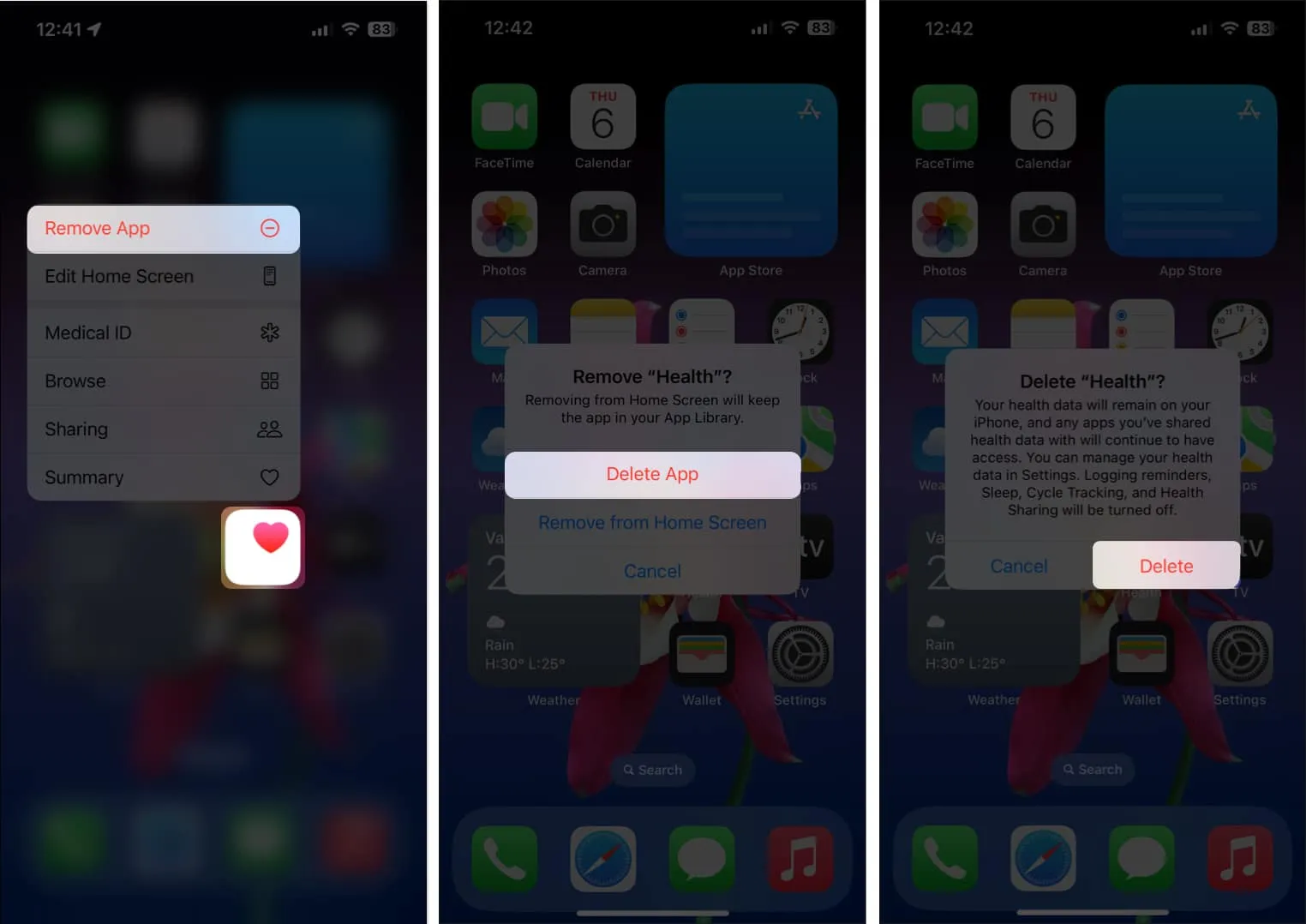
- Abra App Store → Vaya a la pestaña Buscar → Busque la aplicación Salud .
- Toque el ícono de la nube azul al lado del ícono para obtener la aplicación Salud.
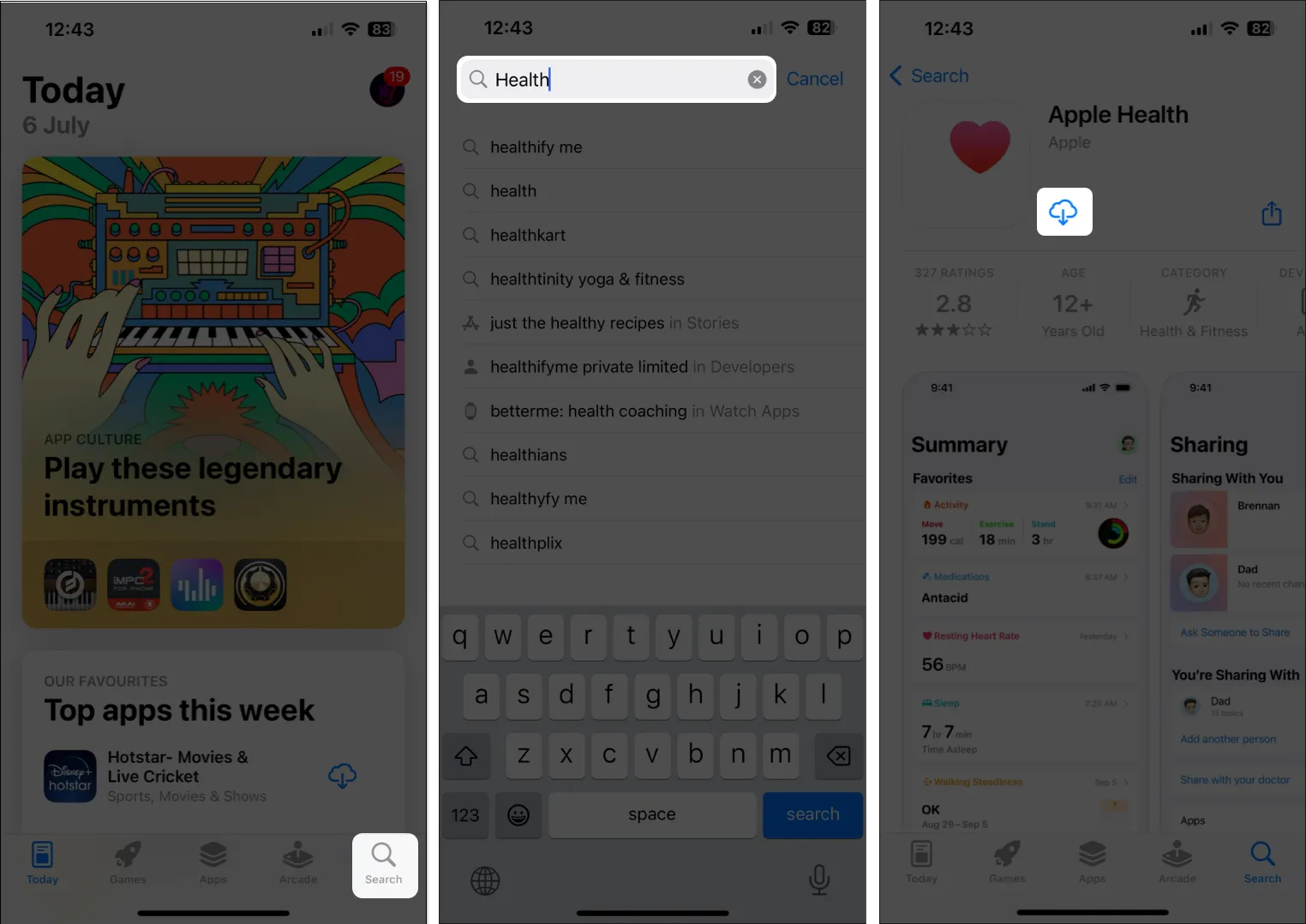
8. Restablecer todas las configuraciones
Si la mayoría de las soluciones fallan, debe intentar restablecer todas las configuraciones en su iPhone para ver si eso lo ayuda a solucionar el problema. Esta acción restaurará todas las configuraciones a sus valores predeterminados y dejará intactos sus datos. Así es como se hace esto:
- Ve a Ajustes → General → Transferir o Restablecer iPhone .
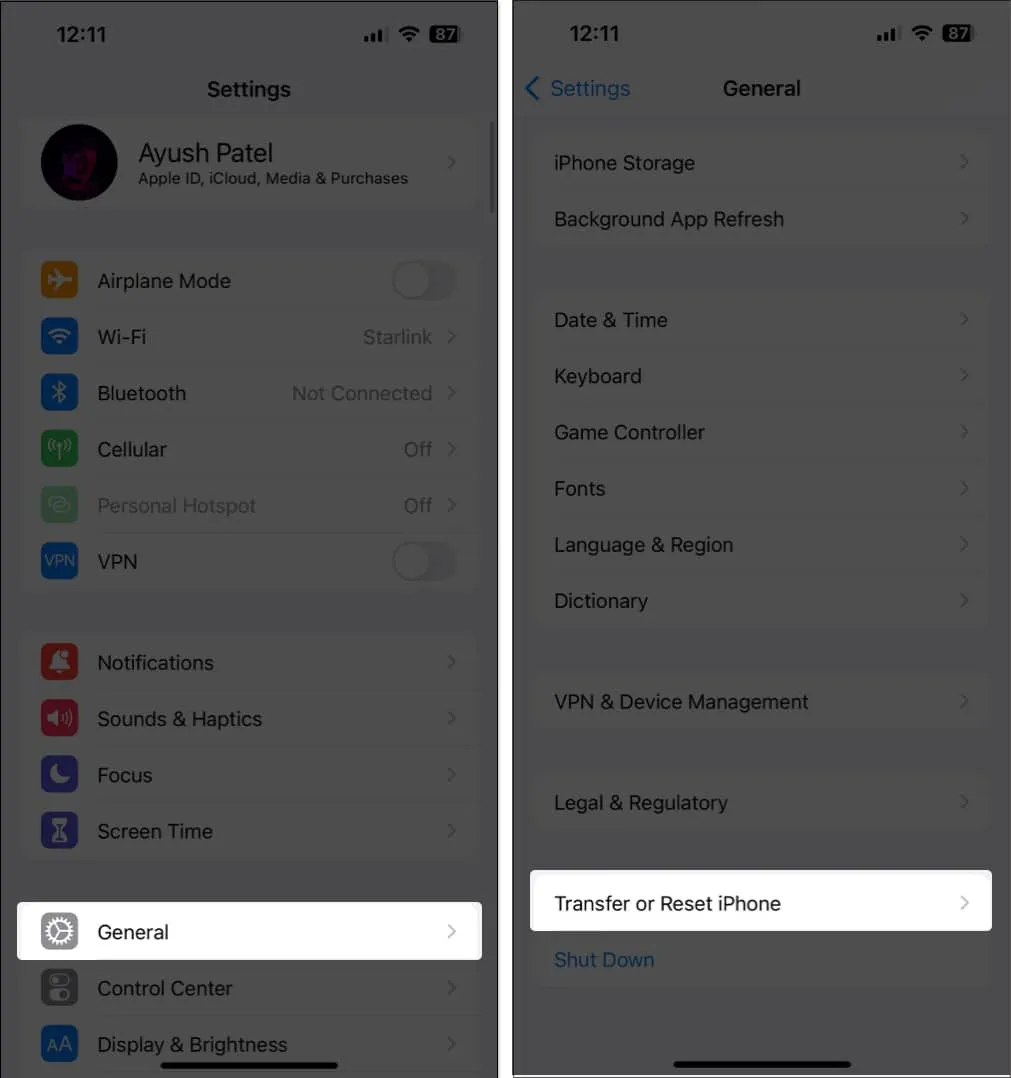
- Toque Restablecer → Restablecer todas las configuraciones .
- Ingrese el código de acceso de su iPhone .
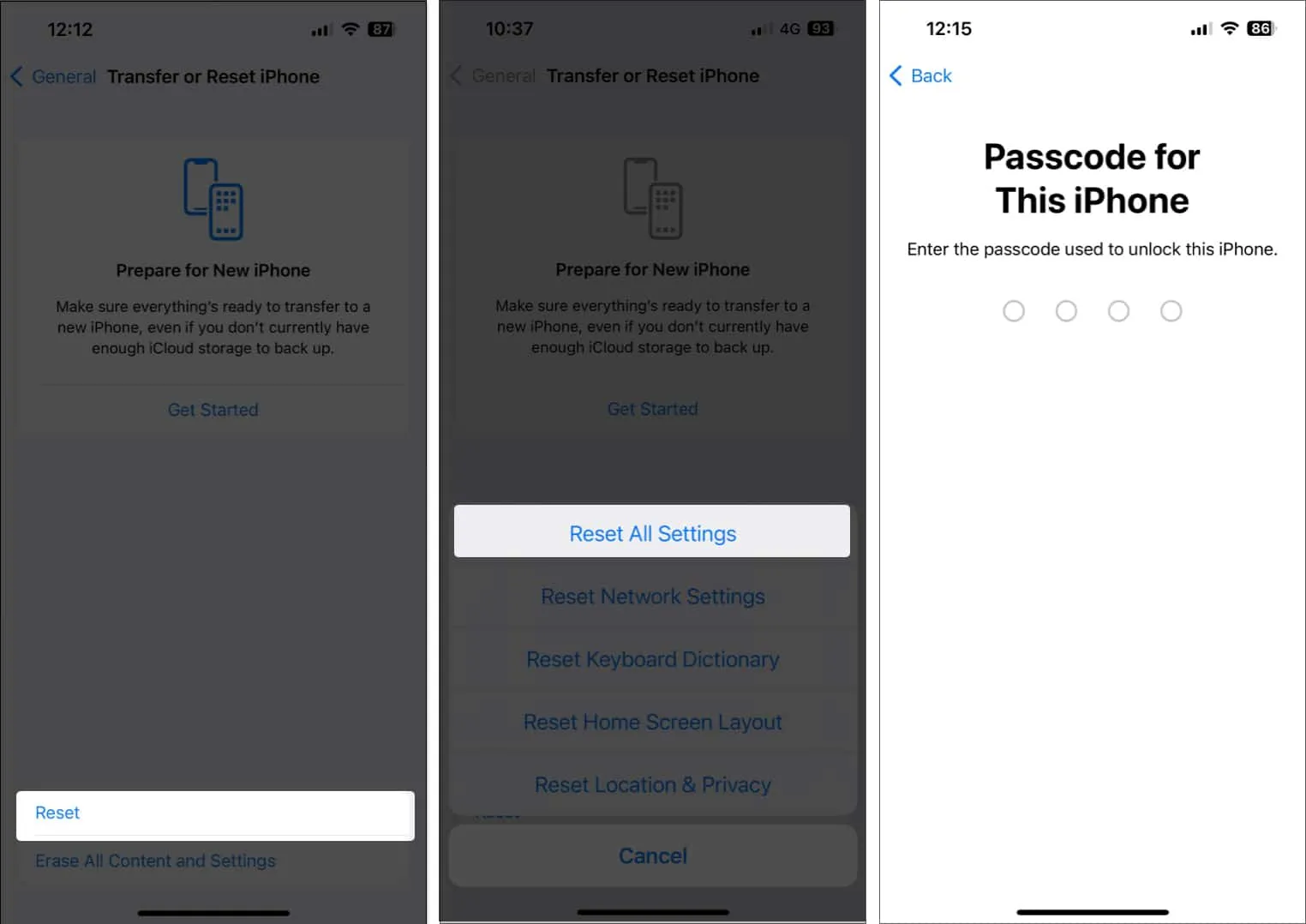
- Toque Restablecer todas las configuraciones nuevamente para completar el proceso.
9. Realice un restablecimiento de fábrica
Si ninguna de las soluciones ayudó a resolver el problema, su mejor opción sería realizar un restablecimiento de fábrica en su iPhone . Esto eliminará todos los datos del usuario y restaurará el iPhone a su configuración predeterminada para que pueda comenzar desde cero.
- Ve a Ajustes → General → Transferir o Restablecer iPhone .
- Elija Borrar todo el contenido y la configuración .
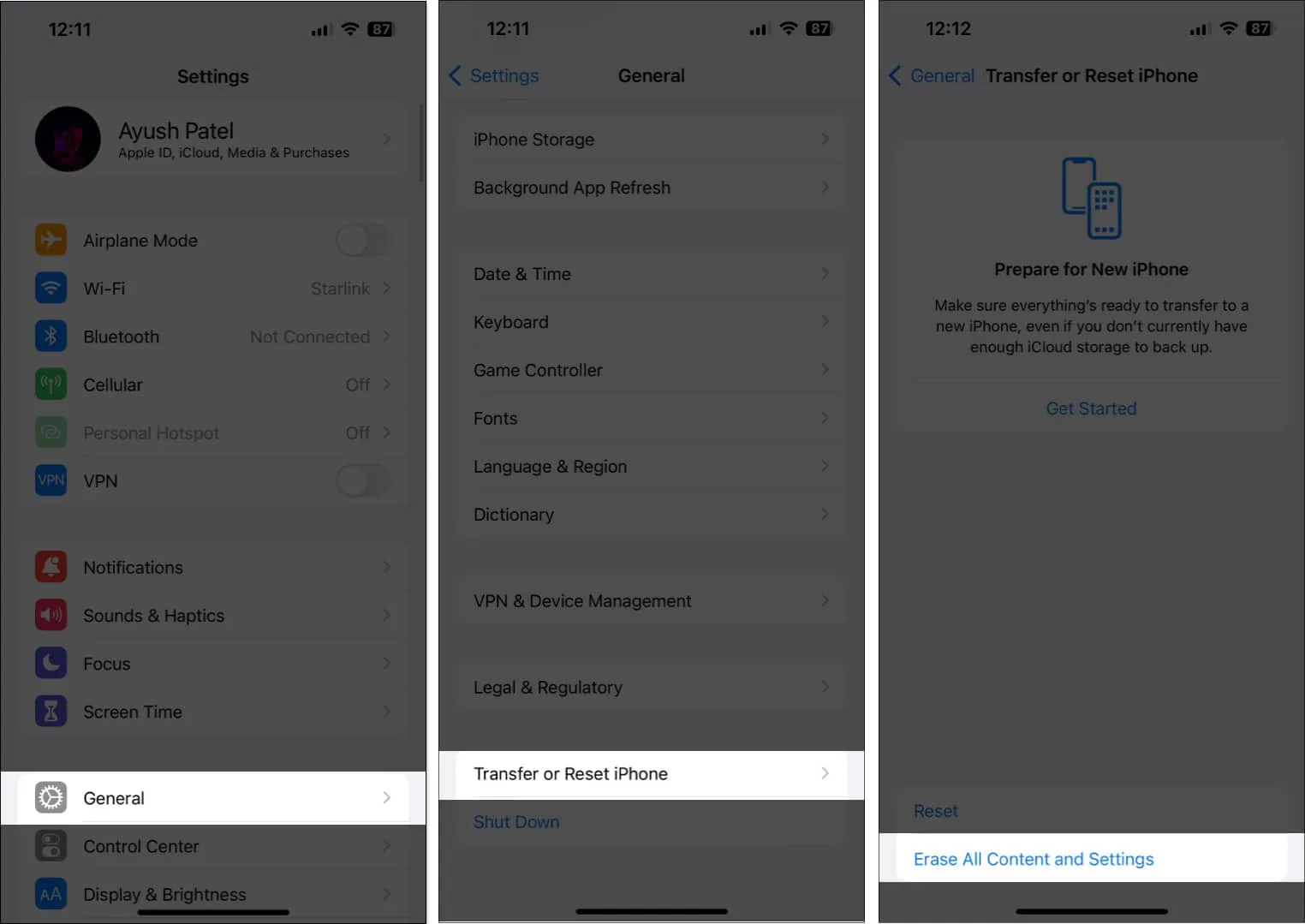
- Toque Continuar → Escriba el código de acceso de su iPhone .
- Siga las instrucciones en pantalla una vez que se complete la copia de seguridad de iCloud.
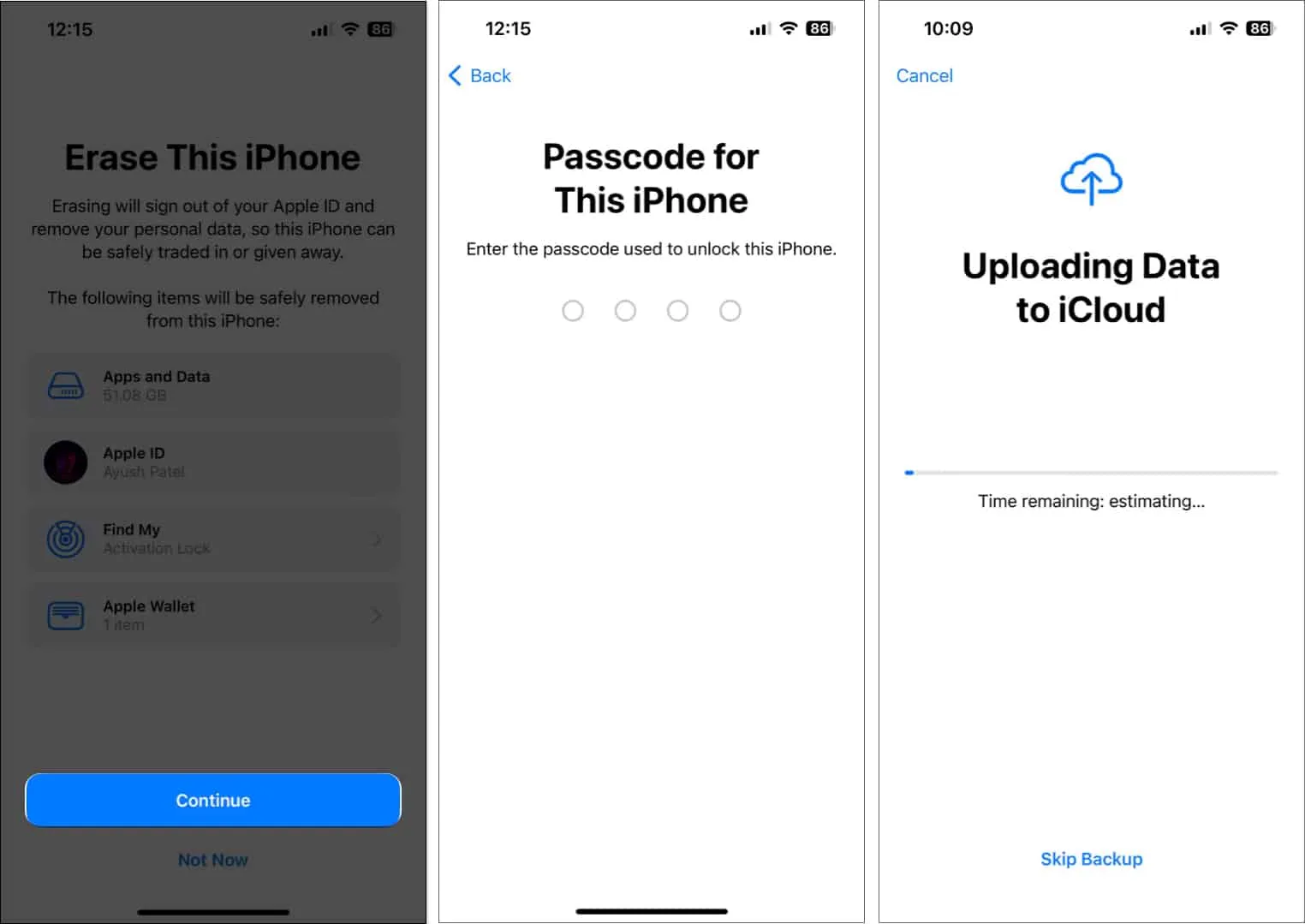
Póngase en contacto con el soporte técnico de Apple
Si aún no puede hacer funcionar el contador de pasos, es posible que los sensores de movimiento de su iPhone estén dañados. En tales casos, se recomienda ponerse en contacto con el Soporte de Apple y ver si pueden programar una cita en Genius Bar en la Apple Store más cercana, donde puede diagnosticar o reparar su iPhone.
preguntas frecuentes
¿Puedo hacer un seguimiento de mis pasos con la aplicación Health sin un Apple Watch?
Sí, puede realizar un seguimiento de sus pasos con la aplicación Salud en su iPhone , incluso sin un Apple Watch. La aplicación Health se basa en el acelerómetro y el giroscopio integrados de su iPhone para contar sus pasos con precisión.
¿Es precisa la función de seguimiento de pasos de la aplicación Salud ?
La función de seguimiento de pasos de la aplicación Health puede proporcionar resultados razonablemente precisos. Sin embargo, como se basa en sensores de movimiento en su iPhone, incluso factores como su posición de transporte y su estilo de caminar pueden afectar la precisión.
¿Puedo ingresar manualmente los datos de los pasos en la aplicación Salud?
Sí, al igual que cualquier otra métrica en la aplicación Salud, también puede ingresar el conteo de pasos manualmente para mantener sus registros actualizados y obtener información de ellos.
¿Hay aplicaciones alternativas que pueda usar para seguir mis pasos?
Sí, hay varias aplicaciones alternativas disponibles en la App Store que pueden rastrear tus pasos. Algunas opciones populares incluyen Fitbit, Google Fit y Stepz.
Terminando…
Puede ser muy frustrante ver que la aplicación Health te falla, especialmente si dependes de ella para realizar un seguimiento de tu recuento de pasos diarios y mantenerte en forma. Sin embargo, gracias a las soluciones enumeradas en esta guía, debería poder solucionar el problema y usar la aplicación Salud en el iPhone para seguir sus pasos nuevamente sin ningún problema. Si esta guía le resultó útil, infórmenos qué solución solucionó el problema.



Deja una respuesta